iCloud-Funktionen deaktivieren - so klappt's auf dem iPhone
Sie möchten iCloud-Funktionen deaktivieren oder iCloud vollständig abschalten? Wir zeigen Ihnen, wie es geht.
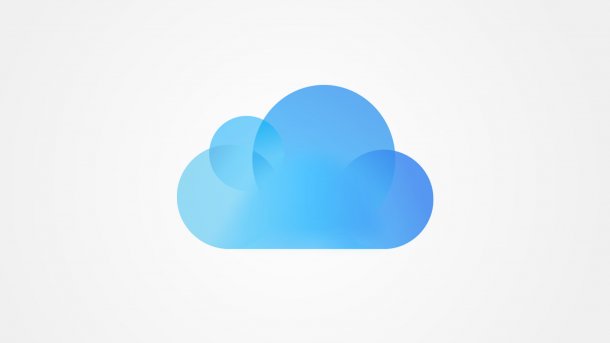
- Katharina Witte
Wenn Sie Ihr iPhone mit der iCloud verbunden haben, werden je nach Einstellungen Daten wie Bilder, Vidoes, Dokumente oder Backups automatisch in Apples Speicherdienst abgelegt und Sie sparen Speicherplatz auf Ihrem Handy. Außerdem können Sie von verschiedenen Geräten auf iCloud zugreifen. Falls Sie die automatische Speicherung Ihrer Daten jedoch nicht mehr möchten, können Sie iCloud auf Ihrem iPhone deaktivieren. Wir zeigen Ihnen, wie das geht und was Sie unbedingt beachten sollten.
Hinweis: Wenn Sie eine iCloud-Funktion deaktivieren oder iCloud vollständig entfernen, sind die entsprechenden Daten nicht mehr auf Ihrem iPhone verfügbar. Sie können aber trotzdem noch über iCloud.com oder über andere Geräte, die Sie mit iCloud verbunden haben, auf die Daten zugreifen. Bei bestimmten Funktionen werden Sie auch gefragt, ob eine Kopie der Daten auf dem Gerät beibehalten werden soll. Wenn Sie die Daten komplett aus der Cloud löschen möchten, müssen Sie die Daten über die iCloud-Verwaltung entfernen oder Ihre Apple-ID löschen lassen. Wie Sie Daten endgültig aus der iCloud löschen, erfahren Sie in diesem Artikel.
Einzelne iCloud-Funktionen deaktivieren
- Öffnen Sie „Einstellungen“ -> „[Ihr Name]“ -> „iCloud“. Hier haben Sie einen Überblick über die verschiedenen Apps, die iCloud verwenden.
- Durch Antippen der einzelnen Schalter rechts neben den Apps können Sie die Funktionen deaktivieren bzw. auch wieder aktivieren.
iCloud vollständig deaktiveren
Hinweis: Es ist nicht möglich iCloud unabhängig von der Apple-ID zu deaktivieren. Das heißt, wenn Sie sich mit Ihrer Apple-ID abmelden und dadurch iCloud deaktivieren, wird bei einer erneuten Anmeldung mit der Apple-ID auf Ihrem iPhone auch iCloud wieder aktiviert. Sie können bei angemeldeter Apple-ID nur einzelne iCloud-Funktionen deaktivieren, wie in der Anleitung oben beschrieben.
Folgen Sie unserer Schritt-für-Schritt-Anleitung oder schauen Sie sich die Kurzanleitung an.
iCloud auf dem iPhone deaktivieren (3 Bilder)
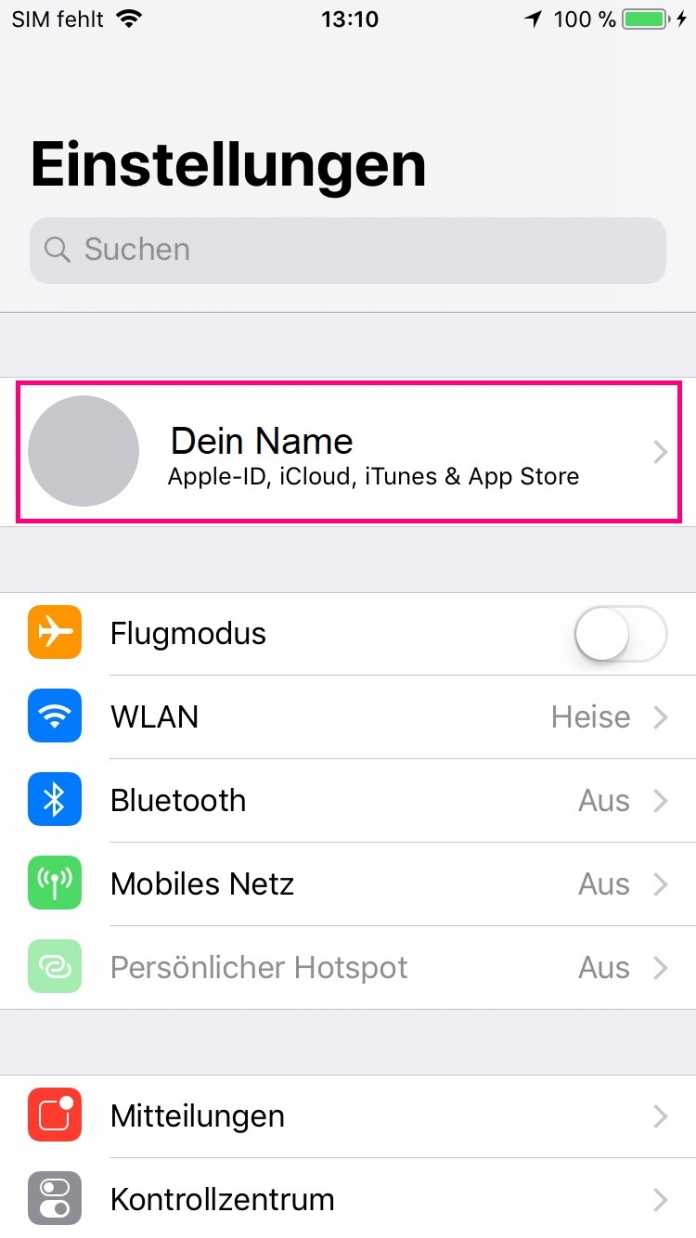
1. Schritt:
Kurzanleitung: iCloud vollständig deaktivieren
- Öffnen Sie die Einstellungen auf Ihrem iPhone und tippen Sie oben auf Ihren Namen.
- Tippen Sie unten auf das Feld "Abmelden" und bestätigen Sie Ihre Entscheidung noch einmal.
(kawi)